熱門標(biāo)簽:
如何設(shè)置word超鏈接

轉(zhuǎn)轉(zhuǎn)大師PDF轉(zhuǎn)換器
支持40多種格式轉(zhuǎn)換,高效辦公
單獨設(shè)置超鏈接
如果只是單獨的對一個超鏈接進行修改,我們可以選中需要修改的超鏈接額,直接在【開始】選項卡-【字體】功能組,單擊下劃線旁邊的倒三角按鈕,選擇【無】。
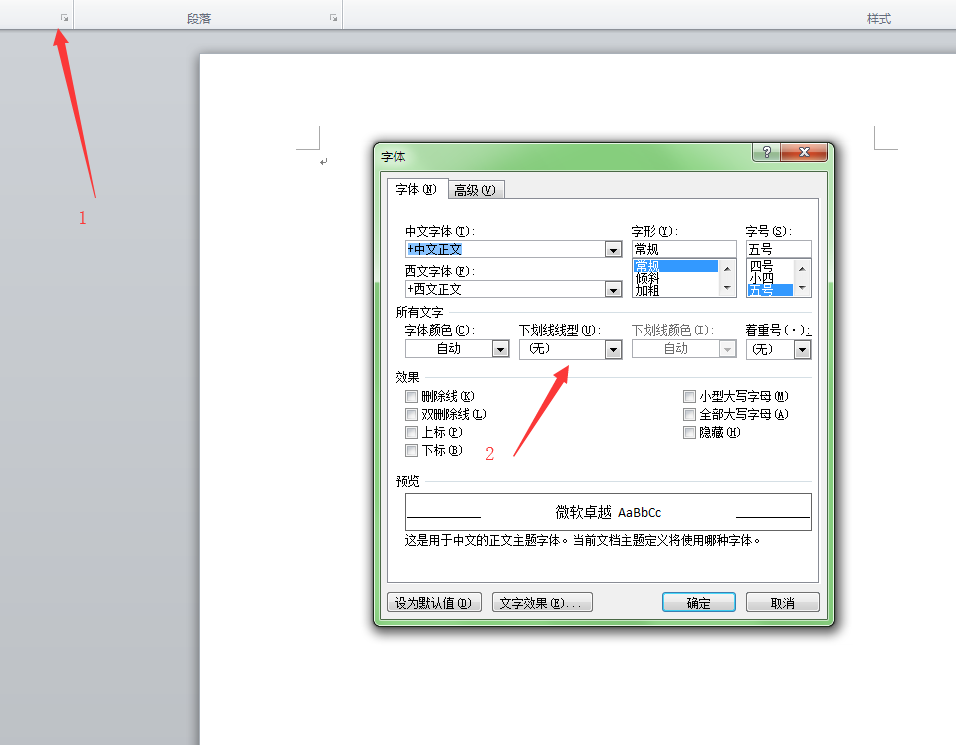
整篇設(shè)置超鏈接
如果需要設(shè)置文檔中所有的超鏈接,可以單擊【開始】選項卡-【樣式】功能組右下方的小三角按鈕,調(diào)出【樣式】窗格,選擇超鏈接,在下拉列表中選擇【修改】。在【修改樣式】對話框中,可以看到當(dāng)前超鏈接樣式為:藍色、下劃線等等。在這里我們設(shè)置為【無下劃線】,單擊確定按鈕。按快捷鍵Ctrl+F,找到【查找和替換】這對好兄弟,查找字體格式是帶下劃線的內(nèi)容,查找全部,保留選中的文字,應(yīng)用【超鏈接】樣式。這樣就可以了。
關(guān)閉自動識別超鏈接
如果只是單獨的對一個超鏈接進行修改,我們可以選中需要修改的超鏈接額,直接在【開始】選項卡-【字體】功能組,單擊下劃線旁邊的倒三角按鈕,選擇【無】。
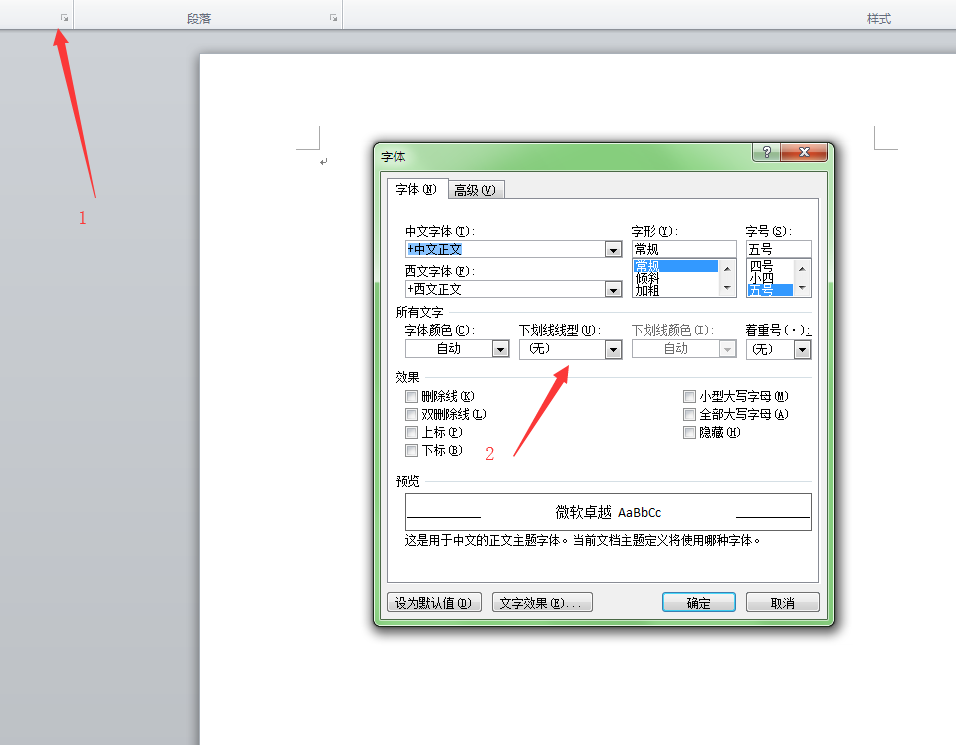
整篇設(shè)置超鏈接
如果需要設(shè)置文檔中所有的超鏈接,可以單擊【開始】選項卡-【樣式】功能組右下方的小三角按鈕,調(diào)出【樣式】窗格,選擇超鏈接,在下拉列表中選擇【修改】。在【修改樣式】對話框中,可以看到當(dāng)前超鏈接樣式為:藍色、下劃線等等。在這里我們設(shè)置為【無下劃線】,單擊確定按鈕。按快捷鍵Ctrl+F,找到【查找和替換】這對好兄弟,查找字體格式是帶下劃線的內(nèi)容,查找全部,保留選中的文字,應(yīng)用【超鏈接】樣式。這樣就可以了。
關(guān)閉自動識別超鏈接
如果是不需要超鏈接,我們也可以關(guān)閉此功能。關(guān)閉的方法是【開始】選項卡-【選項】,在彈出的【Word選項】對話框,選擇【校對】-【在Microsoft Office程序中更正填寫時】的選項下,取消勾選【忽略Internet和文件地址】,這樣設(shè)置以后,錄入的內(nèi)容都不會被替換為超鏈接了。



 馬上下載
馬上下載
 閩公網(wǎng)安備 閩ICP備16005963號-3
閩公網(wǎng)安備 閩ICP備16005963號-3